Diese Anleitung beschreibt wie Benutzer hinzugefügt oder entfernt und Berechtigungen erteilt werden können.
Diese Anleitung beschreibt wie Benutzer hinzugefügt oder entfernt und Berechtigungen erteilt werden können.
Sie benötigen administrative Rechte um die folgenden Aktionen durchzuführen .
Benutzer einladen
Um einen Benutzer in ihren Account einzuladen, folgen Sie diesen Schritten
- Loggen Sie sich auf der Online-Plattform C-sar ein.
- Gehen Sie Zahnrad > Benutzer in der oberen rechten Ecke.
- Klicken Sie auf + Benutzer einladen oben rechts.
- Geben Sie den Namen und Email Adresse der Person ein, die Sie einladen möchten.
- Weisen Sie dem Benutzer eine Rolle zu oder richten Sie ein benutzerdefiniertes Profil ein.
- Klicken Sie auf Benutzer einladen um eine Einladung zu senden.
Rollen
Es gibt vordefinierte Rollen
- Gruppenadministrator
- Daten-Manager
- Abrechnung
- Röster
- Öffentliche Verkostung
- Evaluator
- Benutzerdefniert
Gruppenadministrator
Ein Gruppenadministrator kann alle Daten einsehen, bearbeiten und sieht alle Zahlungsinformationen.
Daten-Manager
Ein Daten-Manager kann alle Daten einsehen und bearbeiten, außer Zahlungsinformationen.
Abrechnung
Durch die Auswahl der Berechtigung "Abrechnung" kann der Benutzer nur abrechnungsbezogene Informationen einsehen.
Röster
Ein Röster kann Röstungen einsehen und bearbeiten und sieht alle Informationen in deren Zusammenhang wie Röstprofile, Produktionspläne, Ziele und Rohkaffeinformationen.
Öffentliche Verkostung
Die Berechtigung Öffentliche Verkosten erlaubt es dem Benutzer, nur Cropster Cup zu verwenden.
Evaluator
Ein Evaluator kann Qualitätsinformation einsehen und bearbeiten, wie zum Beispiel sensorische und physische Evaluationen.
Benutzerdefiniert
Wenn Benutzerdefiniert ausgewählt wird, können die Berechtigungen pro Benutzer angepasst werden.
Tipp: Wenn Sie eine vordefinierte Rolle auswählen und dann auf Benutzerdefiniert gehen, sehen Sie die vordefinierten Einstellungen für diese Rollen.
- Wähle Benutzerdefiniert um die erweiterten Berechtigungen zu verändern.
- Klicken Sie das Kontrollkästchen neben den Berechtigungen, die Sie dem Benutzer zuordnen möchten.
- Wähle Ansicht or Ansicht & bearbeiten aus dem Drop-Down Menu. Wenn Ansicht ausgewählt ist, kann der User nichts verändern.
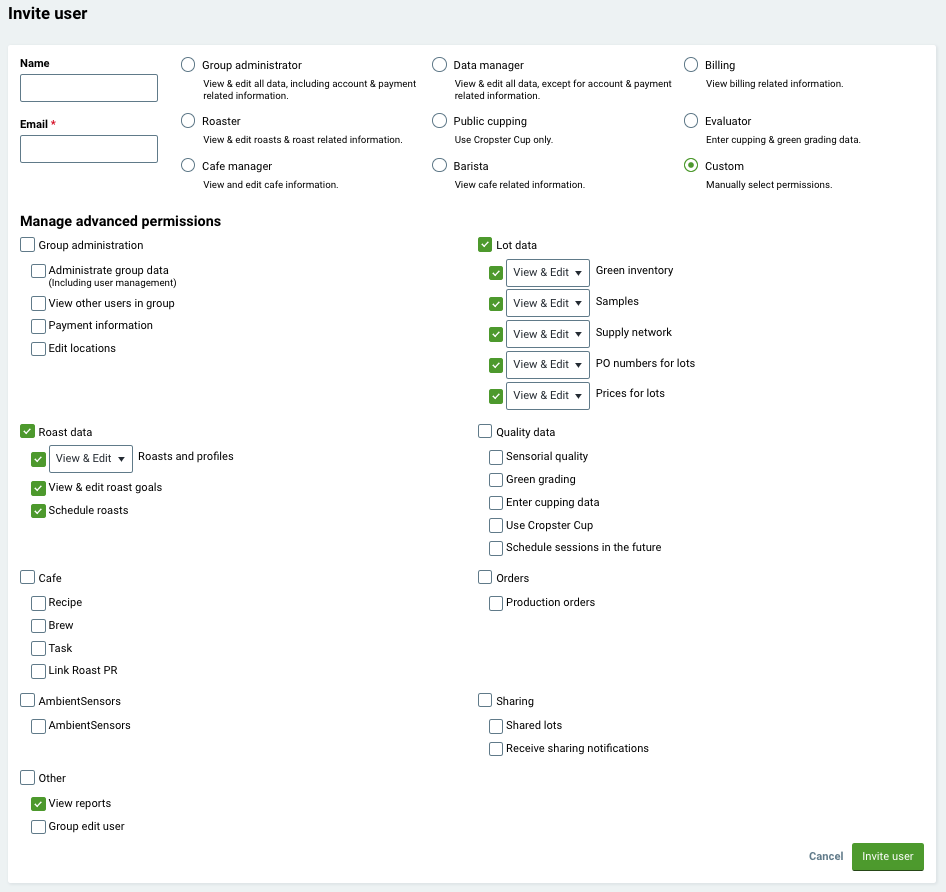 Benutzer entfernen
Benutzer entfernen
- Gehen Sie Zahnrad > Benutzter in der oberen rechten Ecke
- Klicken Sie auf Entfernen neben dem Benutzer, den Sie entfernen möchten.
- Bestätigen Sie das Entfernen.

